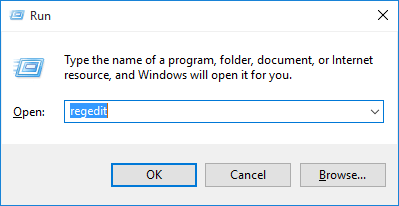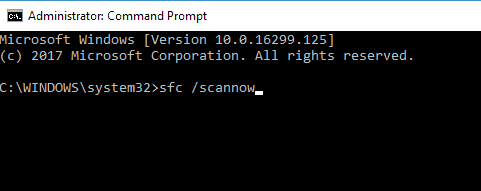Krijgt u ook de fout 0x80073b01 terwijl u Windows Defender probeert te openen? Maak je geen zorgen! U bent niet alleen in deze situatie veel gebruikers worden geconfronteerd met deze fout.
Nou, misschien krijg je nog een aantal andere fouten te zien, zoals “niet in staat om Windows Defender te vinden in het Configuratiescherm“, “kan Windows Defender niet starten“. Desondanks kunt u waarschijnlijk het bericht zien dat Windows Defender actief is en uw computer beschermt. U zult er ook updates voor krijgen, maar u kunt het nog steeds niet starten.
Foutcode 0x80073b01 wordt voornamelijk weergegeven wanneer de Window Defender is beschadigd en de andere reden kan de beschadiging in het register of het onjuist geconfigureerde toepassingsbestand zijn.
Als je van deze situatie af wilt komen, lees dan het onderstaande gedeelte om de oplossing te vinden voor de fout waarmee je geconfronteerd wordt.
Hoe Windows Defender Foutcode 0x80073b01 op te lossen
Hier zijn de gegeven oplossingen om fout 0x80073b01 op te lossen om het probleem op te lossen. Volg de stappen zorgvuldig, zodat u hier geen problemen mee hoeft te ondervinden. Ik zal zowel handmatige als automatische methoden bespreken om de fout op te lossen waarmee u geconfronteerd wordt.
Methode 1: verwijder beveiligingssoftware van derden
Alle beveiligingssoftware van derden hindert de ingebouwde beveiligingsfuncties van Window Defender. Dit is waarschijnlijk de reden om deze fout 0x80073b01 te laten zien. Ik zal je ten zeerste aanbevelen om het te verwijderen.
Volg de onderstaande stappen om software van derden te verwijderen:
- Ga naar Configuratiescherm
- Klik op installeren / verwijderen programma-> hit open.
- Selecteer lijst met geïnstalleerde programma’s.
- Klik met de rechtermuisknop op het programma.
- Klik ten slotte op Verwijderen.
Na het de-installeren of opnieuw installeren, herstart je pc / laptop.
Bovenstaande gegeven stappen zijn nuttig, maar het laat ongewenste bestanden of registervermeldingen achter. Het is het beste voor u als u een krachtige removal-tool gebruikt die software van derden verwijdert zonder zijn sporen achter te laten.
Er zijn veel verwijderingshulpmiddelen beschikbaar op de markt, maar ik zal u de krachtige Revo Uninstaller aanbevelen. Dit is de beste en verwijder uw software volledig.
Download Revo Uninstaller om de programma’s volledig te verwijderen.
Herstart je pc / laptop en controleren of uw Windows Defender fout is opgelost of niet.
ook gelezen: 6 Snel tweaks om Google Chrome hoog CPU-gebruik Windows 10 te repareren
Methode # 2: Register-editor om Windows Defender-foutcode 0x80073b01 te herstellen
Hier zal ik een andere methode bespreken om fout 0x80073b01 op te lossen. In deze methode moet u corrupte registervermeldingen of registerproblemen en fouten herstellen.
Nou, het handmatig repareren van de registers is zeer riskant en tijdrovend, een kleine fout kan uw hele systeem beschadigen. Dus hier wordt voorgesteld om de register reparatie gereedschap uit te voeren. Dit is zeer krachtig en repareert registerfouten automatisch.
Download register reparatie gereedschap om verschillende registerproblemen en fouten op te lossen.
Maar als u wilt, kunt u deze fout ook herstellen met de handmatige stappen het dan heel voorzichtig doen.
Let op: Volg de gegeven stappen zeer voorzichtig en zorgvuldig, want uw één fout zal schadelijk voor uw PC / laptop te zijn..
- Druk op de Windows-toets + R
- Typ in Uitvoeren van Windows dat wordt geopend regedit en klik op enter om de Register-editor te openen.
- Ga naar het navigatiepaneel aan de linkerkant om te bereiken
HKEY_LOCAL_MACHINE / SOFTWARE / Microsoft / WindowsNT / Huidige versie / ImageFileExecutionOption / en verwijder de vermelding msseces.exe. Nadat dit is gelukt
HKEY_CURRENT-USER / Software / Microsoft / windows / Huidige versie / Policies / Explorer / DisallowRun en verwijder opnieuw het bestand msseces.exe.
Methode # 3: Systeem het dossier Chequer gereedschap om van de fout 0x80073b01 af te komen
Systeem het dossier Chequer gereedschap wordt geleverd met Windows OS en helpt bij het scannen en repareren van corrupte systeembestanden. Als het probleem zich voordoet vanwege corrupte systeembestanden in Windows Defender. Hopelijk helpt deze methode je om 0x80073b01 fouten te herstellen.
Volg de onderstaande stappen om de fout op te lossen:
- Klik op Windows + X-toets> typ cmd
- Selecteer Opdrachtprompt> en Uitvoeren als beheerder.
- Typ de gegeven opdracht en druk op enter om het te implementeren: sfc / scannow.
Nadat het commando is voltooid, hoop ik dat uw probleem nu is opgelost.
Als uw probleem nog steeds niet is opgelost, volgt u de volgende methode.
Methode 4: Werk uw Windows Defender bij om fout 0x80073b01 te herstellen
Als uw Windows Defender niet is bijgewerkt, is dit ook de reden om de foutcode op te halen: 0x80073b01. Controleer dus op updates en kijk of er een update voor u beschikbaar is of niet. Deze methode is heel eenvoudig en kan door iedereen worden gedaan, omdat er geen technische kennis voor nodig is.
- Klik op de Windows-toets-> in de zoekoptie> typ Windows Update.
- Open het resultaat.
- Selecteer Controleren op updates en controleer op beschikbare updates.
- Als er updates zijn, klik dan op installeren.
- Start opnieuw op wanneer de installatie is voltooid.
Als de hierboven vermelde methoden u niet helpen of moeilijk voor u lijken om het te doen. Dan heb ik een eenvoudige en nuttige methode om van fout 0x80073b01 af te komen. Volg de laatste methode om deze fout te verhelpen.
ook gelezen: Top 3 geteste oplossingen om Windows 10 Error Code 0x80070652 te repareren
Methode # 5: Windows Repareergereedschap om fout 0x80073b01 te herstellen
In het geval dat u niet technisch zo kundig bent om de handmatige methode te volgen, raad ik u ten zeerste aan om een krachtige tool te gebruiken om de Microsoft Security Essentials-foutcode 0x80073b01 of een ander Windows-probleem op te lossen om het op te lossen.
Ik zal u aanraden om Windows Repareergereedschap te proberen om deze fout te verhelpen. Het helpt u ook andere problemen op te lossen, zoals beschadigde bestanden, beschadigde bestanden, beschermt uw apparaat tegen infecties door virussen of malware en vele anderen. Het zal u ook helpen om de prestaties van uw Windows-pc te optimaliseren.
Soms is een automatische oplossing nuttiger dan handmatige oplossingen om vensters te corrigeren Fout gemakkelijk. Het is de moeite waard om een automatisch reparatieprogramma uit te proberen.
Krijgen Windows Repareergereedschap, om Windows gerelateerde problemen en fouten op te lossen
Conclusie
Ik hoop dat de bovenstaande methoden u helpen om fout 0x80073b01 in Windows Defender op te lossen. Ik heb mijn best gedaan om u te helpen met uw probleem door u de beste handmatige fixes te geven. Bekijk dus alle methoden één voor één om te zien welke het beste voor u is.
De bovenstaande fixes helpen niet alleen om de Windows Defender-foutcode 0x80073b01 te repareren, maar helpen u ook andere Windows-gerelateerde problemen op te lossen.
Bovendien kunt u ook kiezen voor de automatische oplossing om de fout eenvoudig op te lossen en Windows Defender te gaan gebruiken.
Als je een probleem tegenkomt of als je een suggestie wilt geven, deel het dan zonder aarzeling met ons in de commentaarsectie hieronder of bezoek ons op: @ http://ask.pcerror-fix.com

Always up to help others with their PC-related issues, Jack loves to write on subjects such as Windows 10, Xbox, and numerous technical things. In his free time, he loves to play with his dog “Bruno” and hang out with his friends.